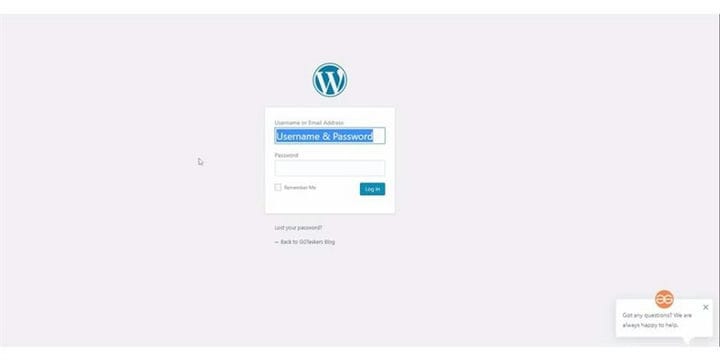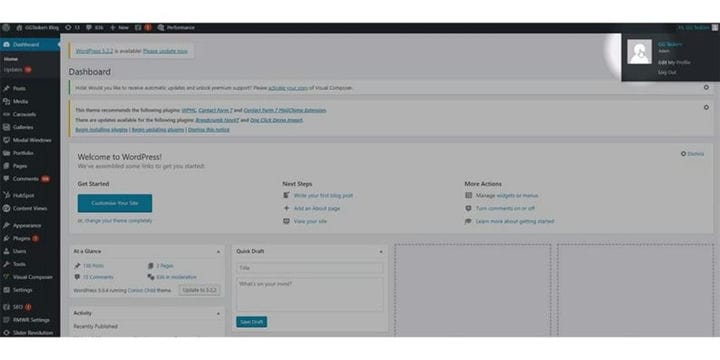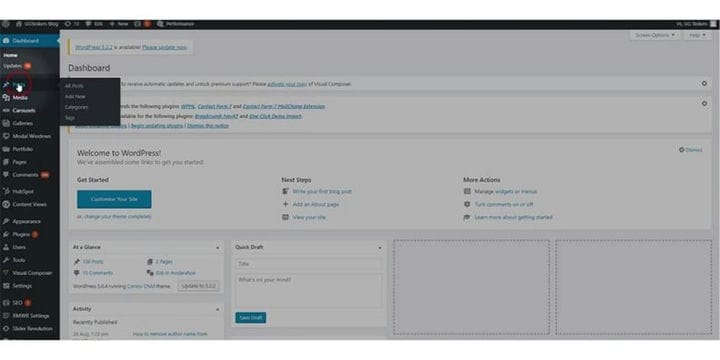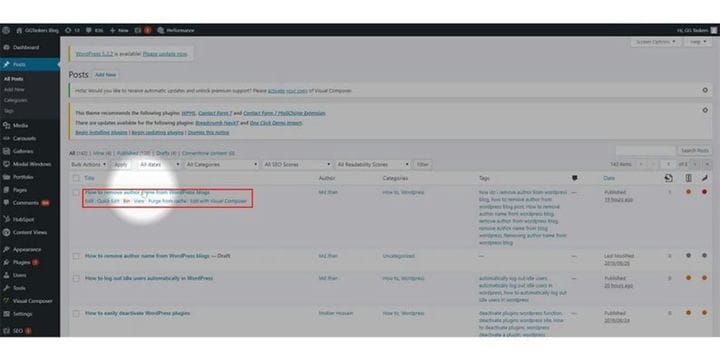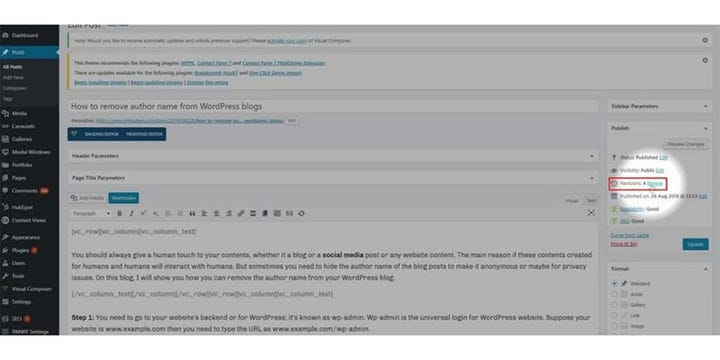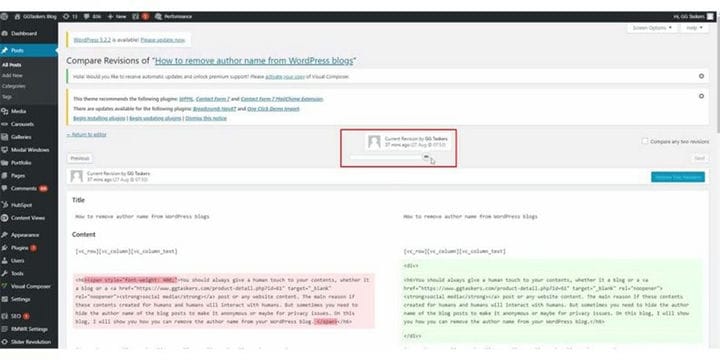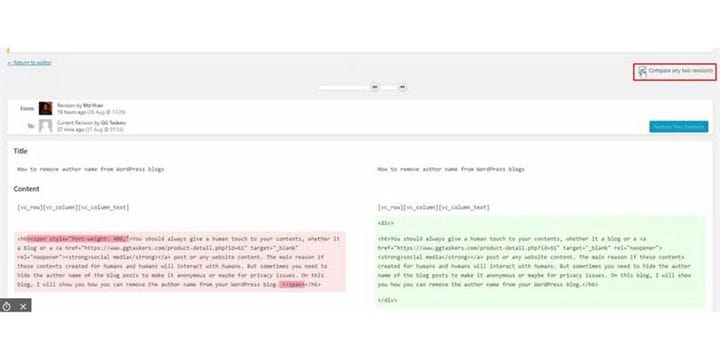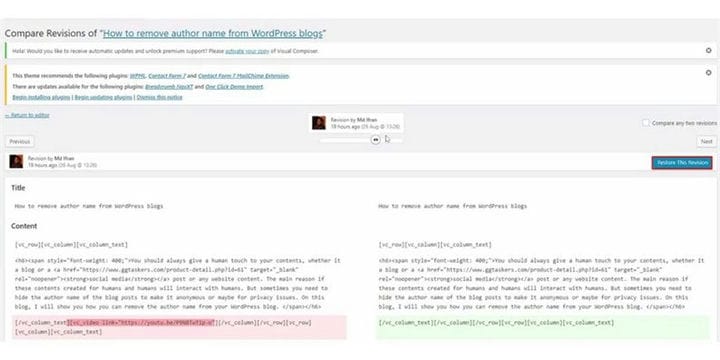Come annullare le modifiche nel post del blog di WordPress
Il lavoro di un editore può essere davvero problematico e richiedere molto tempo. La tendenza del blog, le informazioni, le statistiche stanno cambiando a un ritmo rapido e devi rimanere sempre aggiornato. Quando scrivi un blog, la piattaforma WordPress crea versioni diverse dei post del blog in base alle modifiche apportate quando pubblichi il blog. Puoi sempre ripristinare le modifiche precedenti utilizzando le opzioni di revisione su WordPress. In questo blog ti mostrerò come annullare le modifiche nel post del blog di WordPress utilizzando l’opzione di revisione.
Passaggio 1: devi andare al backend del tuo sito Web o per WordPress; è noto come wp-admin. Wp-admin è l’accesso universale per il sito Web WordPress. Supponiamo che il tuo sito web sia www.example.com, quindi devi digitare l’URL come www.example.com/wp-admin.
Passaggio 2: dopo aver effettuato l’accesso, atterrerai sulla dashboard. Ora devi assicurarti di accedere come amministratore. È essenziale accedere come amministratore. L’amministratore può valutare tutte le informazioni sul sito Web di WordPress, inclusa la modifica dei post del blog scritti da altri utenti.
Passaggio 3: nella tua dashboard troverai una scheda chiamata post. In questa scheda troverai tutti i post che hai caricato sul tuo sito web. Fare clic sulla scheda post.
Passaggio 4: ora vedrai tutti i post nella nuova scheda dopo aver fatto clic sulla scheda dei post. Per selezionare il post, è necessario fare clic sul post.
Passaggio 5: nella sezione di pubblicazione troverai un’opzione chiamata revisioni. Questo ti mostrerà le revisioni salvate sui post del blog. Fare clic sull’opzione Sfoglia.
Passaggio 6: troverai un’opzione di scorrimento al centro dello schermo. Se fai scorrere la barra sul lato sinistro vedrai le modifiche apportate in ordine cronologico. Quindi seleziona la visione che vuoi mantenere.
Passaggio 7: per confrontare la versione selezionata con la versione finale, troverai un’opzione chiamata Confronta due versioni. Può essere la versione finale con quella selezionata o con qualsiasi altra.
Passaggio 8: una volta che sei soddisfatto della versione, fai clic sul pulsante Ripristina questa revisione che si trova sul lato destro dello schermo.
WordPress è una delle piattaforme più user friendly e il livello di personalizzazione è la prova di questa affermazione. Se hai ancora domande, non esitare a commentare qui sotto.